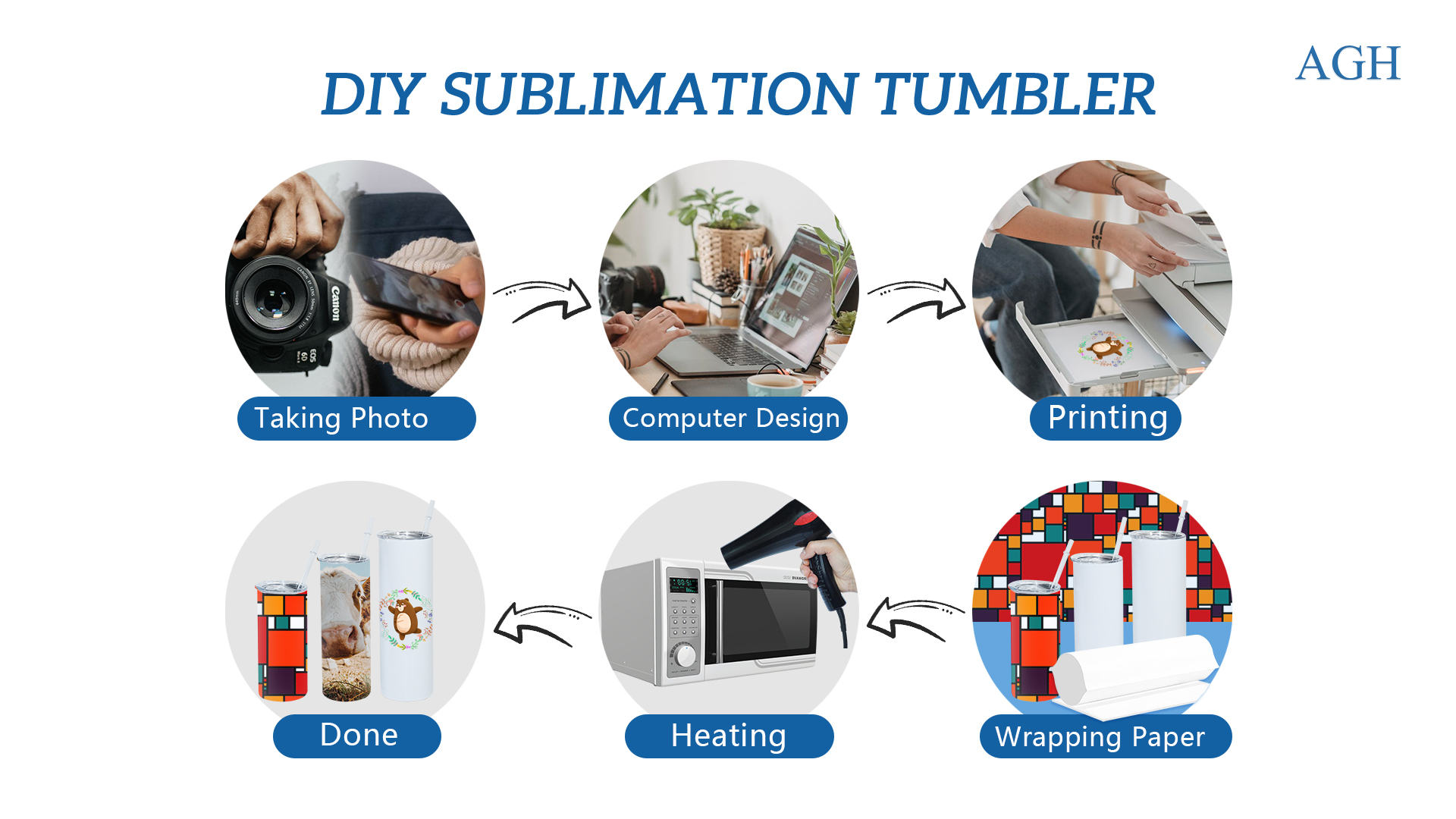Urratsak
1.Ziurtatu behar duzuna duzula.
Beharrezko elementuak hauek dira: Sublimazio-inprimagailua (Epson edo Inkjet) sublimazio tintak instalatuta, Adobe Illustrator edo Coral Draw bezalako arte grafikoko softwarea, sublimazio-papera, edalontzia bero-prentsa edo labea, guraizeak edo arte-labana eta erregela, txikitu. bilgarriak edo mahuka, zinta beroa eta sublimaziozko edalontzi huts batzuk
2. Txantiloi bat eduki.
Txantiloia inprimatzeko eremuaren neurriak behar ditugu.AI txantiloia konfiguratuta dago orrialde bakarreko bi edalontziaren grafikoak inprima ditzazun.Gidalerroak utzi ditugu logoak non kokatu erakusteko, gutxi gorabehera 3:00etan eta 9:00etan kokatuta egon daitezen, heldulekua 12:00etan kokatuta dagoen edalontziaren gainean begiratuz gero. .Mesedez, mantendu testu eta grafiko garrantzitsuak 2,5 mm-ra urrundu magenta ebaki-lerroaren edo gida-lerroen ertzetik.Hau horrela da inprimatutako orria amaitutakoan mozten duzunean, ez duzula ustekabean zure logotipoa mozten.Atzeko planoko grafikoek ebaki-lerrotik 2,5 mm-ko luzera izan behar dute
3.Behin txantiloia amaituta.
Ireki Illustrator-en eta jarri zure logotipoak edo artelanak adierazitako posizioan.Edalontzi bakoitzean logotipo bakarra nahi baduzu, jarri zure logotipoa eskuineko aldean.Horrek esan nahi du eskuineko pertsona batek zure logoa ikusiko duela zure edalontzia jasotzen duenean.Benetan alde okerrean dago momentu honetan ispiluko irudian inprimatzen dugunean, orriaren ezkerreko aldean dagoen aldean egongo da.
4. Behin zure logoaren posizioarekin pozik zaudenean, zure artelana inprimatzeko prest zaude.
Oro har, kalitate oneko sublimazio-paper gehienetarako ez duzu tinta askorik behar sublimazio-paperean jartzeko.Hasieran EPSON inprimagailuaren ezarpen ona erabiltzen ari bazara, Kalitate Aukera: Argazkia, Paper Mota: PAPEL LUZAK, Orrialde Diseinua fitxan, ziurtatu Ispilu Irudia kontrol-laukia markatuta dagoela.Sakatu Ados, Inprimatu botoia eta, ondoren, Inprimatu botoia berriro Illustrator Inprimatzeko leihoan.
5.Orain zure orria inprimatu duzunean horrelako zerbait izan beharko luke.
Ez kezkatu itxura garbiarekin.Sublimazio estanpatu guztiek itxura hau dute.Magia gertatzen da irudia bero-bero sakatzen / inprimatzen denean edalontzian.Hau da, tinta gas-egoera bihurtzen da eta sublimazio-ontziaren gainazaleko poliesterrezko estalduran xurgatzen da.
6.Hurrengo urratsa zure diseinuak guraizeekin edo arte-labana eta erregelarekin moztea da.
Moztu 1 mm inguru magenta ebaki-lerroaren barruan.ez utzi magenta-lerrorik paperean, zure edalontzian inprimatuko den.
7.Orain prest gaude gure inprimaketa gure sublimazio-ontzian kokatzeko.Oraingoz, biltzeko eta lotzeko errazak diren edalontziak erabiltzen ditugu.Baina, batzuetan, jendeak tapered edalontziak edo edalontziak egin nahi du. Tapered edalontziak itzulbiratu osoa egin behar dugu, papera gorputzarekin estutu ahal izateko.
8. Orain egokitu presioaren ezarpena zure edalontziaren prentsan, zure edalontzia prentsan txalotzen duzunean presio ertaina edo handia izan dezan.
Presio nahikoa duzun ala ez esan dezakezu edalontzia-prentsaren teflon eta silikonazko gomazko babesa edalontziaren goiko eta beheko aldean pixka bat makurtuko baita.Edalontzien forma erregularra ez bada zuzen eta konikodun edangailuak labea erabil dezakegu.
9.Orain konektatu zure edalontziaren prentsa eta ezarri tenperatura 400F / 204C eta tenporizadorea 180 segundoz eta utzi behar den tenperaturan berotzen.
(Kontuan izan TexPrint XP sublimazio-paperaren ezarpena dela) beste sublimazio-paperek tenperatura baxuagoak edo berotze-denbora luzeagoak edo laburragoak behar ditzakete. Prentsak ezarritako tenperaturara iristen denean, irristatu posizioan sartu eta txalo zapalduko duzu edalontzia sakatu itxi.Atzerako kontaketa duen tenporizadore bat baduzu, automatikoki abiatu beharko litzateke edo baliteke sartu botoia sakatu behar izatea tenporizadorea abiarazteko.Labea bada, labearen eremu osoan batez besteko tenperatura denez, tenperatura apur bat jaitsi genezake 248F/120C inguruan.
10. Denbora igarotakoan, askatu prentsaren presioa eta kendu edalontzia heldulekutik, eta ondoren paperaren mutur batean dagoen zinta bero-zati baten ertza hartu azazkalarekin eta gero papera zuritu. mugimendu leun bat.
(Kontuz BEROA!) Zati hau garrantzitsua da, edalontzia oraindik bero dagoen bitartean, irudiak tinta-gasa askatuko duelako eta mugimendu leun batean kentzen ez baduzu, baliteke mamua izatea (irudi bikoitza), spray baino gehiago. edo irudi apur bat lausoa.Hau ere gerta daiteke edangailua luzeegi egosten baduzu.baliteke beroarekin eta denborarekin esperimentatu behar izatea prentsarako ezarpen egokia lortzeko.
11.Orain jarri edangailua beroaren aurkako gainazal batean, maneiatzeko nahikoa hoztu arte.
Dena ondo egin baduzu, honelako zerbait lortu beharko zenuke.
1. Ziurtatu behar duzuna duzula.Behar diren elementuak hauek dira:Sublimazioainprimagailua(Epson edo Inkjet)Sublimazio tintak instalatuta, Adobe Illustrator edo Coral Draw bezalako arte grafikoko softwarea, sublimazio papera,edalontziabero prentsa edo labea, guraizeak edo arte-labana eta erregela, estugarriak edo mahuka txikituak,bero-zinta eta sublimazio huts batzukedalontziak
2. Txantiloi bat eduki. Thetenpluinprimatzeko eremuaren neurriak behar ditugu.AI txantiloia konfiguratuta dago grafikoak birentzat inprimatu ahal izatekoedalontzias orrialde batean.Gidalerroak utzi ditugu logoak non kokatu erakusteko, gutxi gorabehera 3:00etan eta 9:00etan kokatuta egon daitezen, goitik begiratzen bazara.edalontziaheldulekua 12:00etan jarrita.Mesedez, mantendu testu eta grafiko garrantzitsuak 2,5 mm-ra urrundu magenta ebaki-lerroaren edo gida-lerroen ertzetik.Hau horrela da inprimatutako orria amaitutakoan mozten duzunean, ez duzula ustekabean zure logotipoa mozten.Atzeko planoko grafikoek ebaki-lerrotik 2,5 mm-ko luzera izan behar dute
3. Behin daukazunamaitutxantiloia.Ireki Illustrator-en eta jarri zure logotipoak edo artelanak adierazitako posizioan.Logotipo bakarra nahi baduzu bakoitzeanedalontziaondoren, jarri zure logotipoa eskuineko aldean.Horrek esan nahi du eskuineko pertsona batek zure logotipoa ikusiko duela zure jasotzeanedalontzia.Benetan alde okerrean dago momentu honetan ispiluko irudian inprimatzen dugunean, orriaren ezkerreko aldean dagoen aldean egongo da.
4. Zure logo/logoen posizioarekin pozik zaudenean zure artelana inprimatzeko prest zaude.Oro har, kalitate oneko sublimazio-paper gehienetarako ez duzu tinta askorik behar sublimazio-paperean jartzeko.Hasieran EPSON inprimagailuaren ezarpen ona erabiltzen ari bazara, Kalitate Aukera: Argazkia, Paper Mota: PAPEL LUZAK, Orrialde Diseinua fitxan, ziurtatu Ispilu Irudia kontrol-laukia markatuta dagoela.Sakatu Ados, Inprimatu botoia eta, ondoren, Inprimatu botoia berriro Illustrator Inprimatzeko leihoan.
5. Orain zure orria inprimatu duzunean horrelako zerbait izan beharko luke.Ez kezkatu itxura garbiarekin.Sublimazio estanpatu guztiek itxura hau dute.Magia gertatzen da irudia beroan sakatu/inprimatzen deneanedalontzia.Hau da tinta gas egoerara bihurtzen denean eta sublimazio gainazaleko poliester estalduran xurgatzen da.edalontzia.
6. Hurrengo urratsa zure diseinuak guraizeekin edo arte-labana eta erregelarekin moztea da.Moztu 1 mm inguru magenta ebaki-lerroaren barruan.ez utzi magenta-lerrorik zure gainean inprimatuko duen papereanedalontzia.
7. Orain prest gaude gure inprimaketa gure sublimazioan kokatzekoedalontzia. Oraingoz, biltzeko eta lotzeko errazak diren edalontziak erabiltzen ditugu.Baina, batzuetan, jendeak tapered edalontziak edo edalontziak egin nahi du. Tapered edalontziak itzulbiratu osoa egin behar dugu, papera gorputzarekin estutu ahal izateko.
8. Orain egokitu zure presio ezarpena zure gaineanedalontziasakatu zure txaloak jotzen dituzuneanedalontziaprentsan presio ertaina edo astuna du.Teflon eta silikonazko gomazko atzealde gisa presio nahikoa duzun esan dezakezuedalontziaprentsa goiko eta beheko inguruan makurtuko daedalontziaPixka bat. Edalontzien forma erregularra ez bada zuzen eta konikodun edangailuak labea erabil dezakegu.
8. Orain konektatu zureedalontziasakatu eta ezarri tenperatura 400F / 204C eta tenporizadorea 180 segundoz eta utzi behar den tenperaturara berotzen.(Kontuan izan TexPrint XP sublimazio-paperaren ezarpena dela) beste sublimazio-paperek tenperatura baxuagoak edo berotze-denbora luzeagoak edo laburragoak behar ditzakete. Prentsak ezarritako tenperaturara iristen denean, irristatu dezakezu.edalontziaposizioan jarri eta txalo eginedalontziasakatu itxi.Atzerako kontaketa duen tenporizadore bat baduzu, automatikoki abiatu beharko litzateke edo baliteke sartu botoia sakatu behar izatea tenporizadorea abiarazteko. Labea bada, labearen eremu osoan batez besteko tenperatura denez, tenperatura apur bat jaitsi genezake 248F/120C inguruan.
9. Denbora igarotakoan askatu presioa prentsatik eta kenduedalontziaheldulekuaren bidez, ondoren paperaren mutur batean dagoen zinta beroaren zati baten ertza hartu azazalarekin eta gero papera zuritu.edalontziamugimendu leun batean.(Kontuz bere HOT!) Zati hau garrantzitsua da, berriz,edalontziaoraindik bero dagoen irudiak tinta gasa askatuko du eta ez baduzu mugimendu leun batean kentzen, baliteke mamuak (irudi bikoitza), spray baino gehiago edo apur bat lausotuta egotea.Hori egosten baduzu ere gerta daitekeedalontzialuzeegia.baliteke beroarekin eta denborarekin esperimentatu behar izatea prentsarako ezarpen egokia lortzeko.
10. Orain jarri zaitezedalontziabero-froga gainazal batean maneiatzeko nahikoa hoztu arte.Dena ondo egin baduzu, honelako zerbait lortu beharko zenuke.
Argitalpenaren ordua: 2021-10-15